1、首先第一步就是打开ps,如图所示
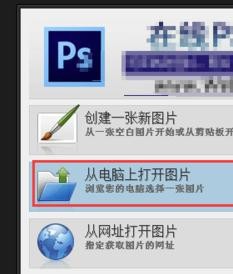
2、添加需要编辑的图片,这里以一张已裁剪好的2英寸证件照为例,如图所示

3、点击“图像”→“画布大小”,弹出如图所示对话框,设置大小为:宽3.5cm,高5.0cm
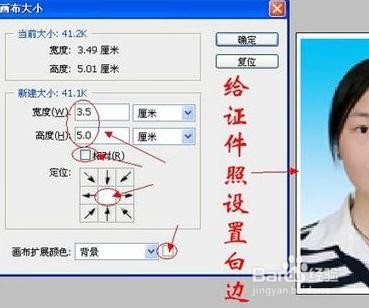
4、点击“执行”→“全部”;点击“编辑”→“拷贝”;点击“图像”→“画布大小”(画布大小设置为:宽8.0cm,高12.0cm)
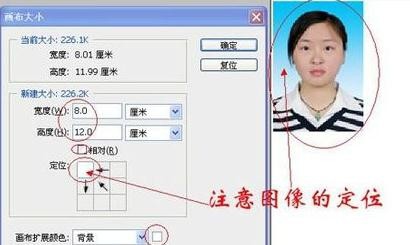
5、点击“编辑”→“粘贴”,定位图像,再粘贴,如图所示

6、合并图层后,再次设置画布大小:宽8.9cm,高12.7 cm,如图所示效果,这样就完成啦

时间:2024-10-16 17:02:19
1、首先第一步就是打开ps,如图所示
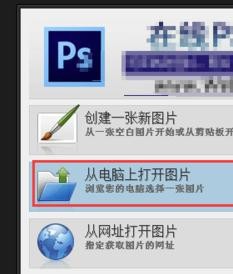
2、添加需要编辑的图片,这里以一张已裁剪好的2英寸证件照为例,如图所示

3、点击“图像”→“画布大小”,弹出如图所示对话框,设置大小为:宽3.5cm,高5.0cm
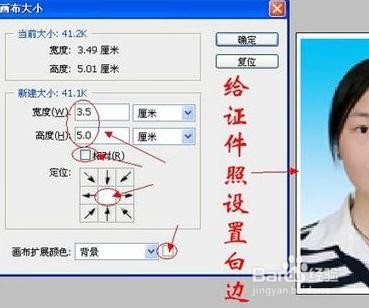
4、点击“执行”→“全部”;点击“编辑”→“拷贝”;点击“图像”→“画布大小”(画布大小设置为:宽8.0cm,高12.0cm)
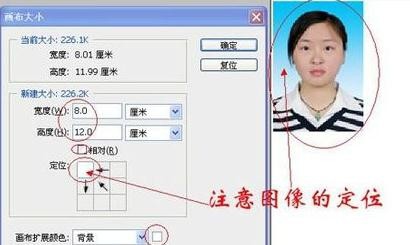
5、点击“编辑”→“粘贴”,定位图像,再粘贴,如图所示

6、合并图层后,再次设置画布大小:宽8.9cm,高12.7 cm,如图所示效果,这样就完成啦

